- Outlook on väga populaarne e-posti klient, eriti Microsofti fännide seas.
- Mõned kasutajad on teatanud, et neil on Outlooki meilikaustade kustutamisel raskusi.
- Outlooki levinud probleemide ja lahenduste kohta lisateabe saamiseks külastage meie veebisaiti Outlook Fix Hub.
- Rohkem kasulikku teavet leiate meie lehelt spetsiaalne e-posti jaotis samuti.

Kas teie e-posti klient / konto valmistab teile peavalu? Pakume teile täiuslik e-posti klient mis koondab kõik teie e-posti kontod ja võimaldab teil ilma oluliste vigadeta juurdepääsu teie olulistele andmetele. Nüüd saate teha järgmist.
- Hallake kõiki oma e-kirju ühes postkastis
- Populaarseid rakendusi (Facebook, Todoist, LinkedIn, Dropbox jne) on lihtne integreerida
- Juurdepääs kõigile oma kontaktidele ühes keskkonnas
- Vabanege vigadest ja kadunud e-posti andmetest
E-post on tehtud lihtsaks ja ilusaks
Kui saadate sageli e-kirjad, eriti ärikeskkonnas, siis tõenäoliselt teate seda Microsoft Outlook.
See meil klient on eelinstallitud koos Microsoft Windows 10-ga ja see haldab paljude meiliteenuste e-kirju.
Probleem on selles, et aja jooksul kogunevad meilid ja lõpuks peate võib-olla kustutama terved kaustad.
Kasutajatel on olnud aruandlus et neil on probleeme kaustade allalaadimisega Outlookis.
Ma kasutan Outlooki 2016 ja mul on sisse seatud IMAP-konto. Olen loonud postkasti alamkausta, mida ma enam ei vaja. Püüan seda kausta jätkuvalt kustutada, kuid mõne sekundi pärast ilmub see uuesti.
Ilmselt on paljudel kasutajatel meilikaustade kustutamine keeruline ja see võib muutuda üsna tüütuks.
Võtta teadmiseks: kui olete e-posti kausta kustutanud, kustutatakse ka kõik selles olevad meilid.
Sellisena kontrollige enne järgmiste toimingute jätkamist kausta sisu.
Kuidas Outlooki e-kaustadest jäädavalt lahti saada?
1. Proovige mõnda muud e-posti klienti

Enne allpool loetletud tõrkeotsingu toimingute jätkamist peaksite kaaluma ka võimalust Outlookist täielikult üle minna.
Kuna valite alati parema alternatiivi, proovige Mailbird - populaarseima e-posti alternatiivi 2020 võitja.
See koondab kõik teie e-posti aadressid ühte kohta ja kohandatav kasutajaliides koos erinevate teenuste integreerimisega muudab selle kasutamise ka rõõmuks.

Maililind
Te ei pea enam muretsema selle pärast, et Outlook pakub teile rasket aega, kuna võite alati Mailbirdile loota!
Külastage veebisaiti
Kas soovite oma e-posti klienti muuta? Miks mitte proovida ühte neist suurepärastest alternatiividest!
2. Proovige oma brauserist Outlooki juurde pääseda
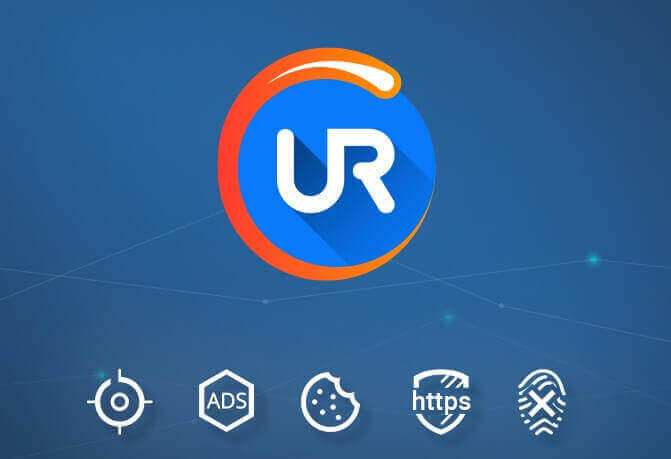
Mitmed kasutajad teatasid, et Outlooki juurdepääs teie brauseri kaudu võib olla toimiv lahendus. Kui otsite selleks korralikku brauserit, peaksite proovima UR Browserit.
See brauser põhineb Chromiumi mootoril, seega on see funktsionaalsuse poolest üsna sarnane Chrome'iga. UR-brauseris on siiski unikaalsete funktsioonide osakaal.
UR-brauseriga on allalaaditud failide jaoks sisseehitatud pahavara skanner, nii et see tagab teie arvuti turvalisuse kogu aeg. Lisaks on sisseehitatud jälgimis- ja andmepüügikaitse ning sisseehitatud VPN.
Kas soovite teada, miks on UR-brauser parem kui teised brauserid? Vaadake meie põhjalikku ülevaadet!
3. Kontrollige, kas kaust on IMAP-i meilikonto server

Kui kaust asub IMAP-i meilikonto serveris (selle on loonud serveri administraator), tuleb see serveri tasandil kustutada.
Kui aga kaust on lihtsalt üks, mille lõite omaenda kliendis, saate selle kustutada ilma paljude probleemideta.
4. Eemaldage IMAP-i e-posti kontod oma Outlookist
Teie klienti salvestatud IMAP-i e-posti konto võib muuta nende IMAP-kaustad nähtavaks kõigi klientidele salvestatud kontode jaoks.
E-posti konto saate oma Outlooki kliendist eemaldada järgmiselt.
- Valige Failekraani vasakus ülanurgas
- Avage konto sätted
- Valige Konto seaded all sisenemisõigus
- Valige konto, mille soovite kustutada
- Klõpsake nuppu Eemalda
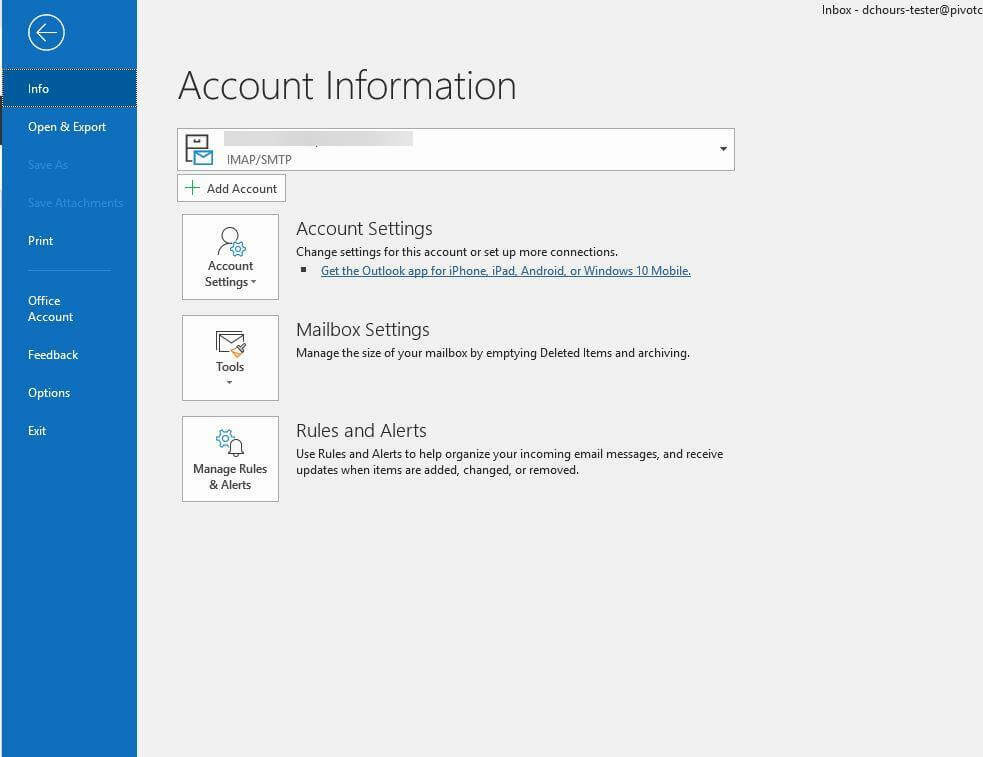
5. Esmalt tühistage IMAP-kaustade tellimus
- Paremklõpsake nuppu Postkast
- Klõpsake nuppu IMAP-kaustad
- Valige Tellitud
- Kliki Päring
- Leidke kaustade loendist kõnealune kaust
- Valige Tühista tellimus
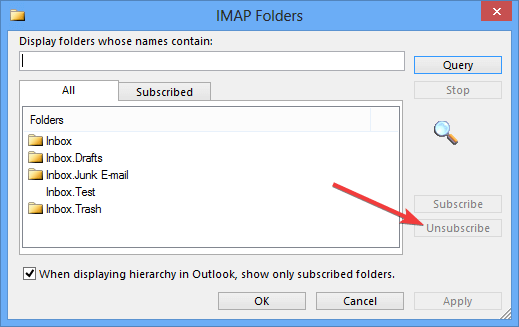
- Valige Rakenda ja klõpsake nuppu Okei
- Naaske Outlooki põhiekraanile ja kustutage kaust tavaliselt
6. Kustutage kaust veebiversioonist
- Sulgege Microsoft Outlooki klient
- Minema Outlook.com a kaudu brauser
- Logi sisse oma kontole
- Paremklõpsake kaustal, mille soovite kustutada
- Valige Kustuta kaust
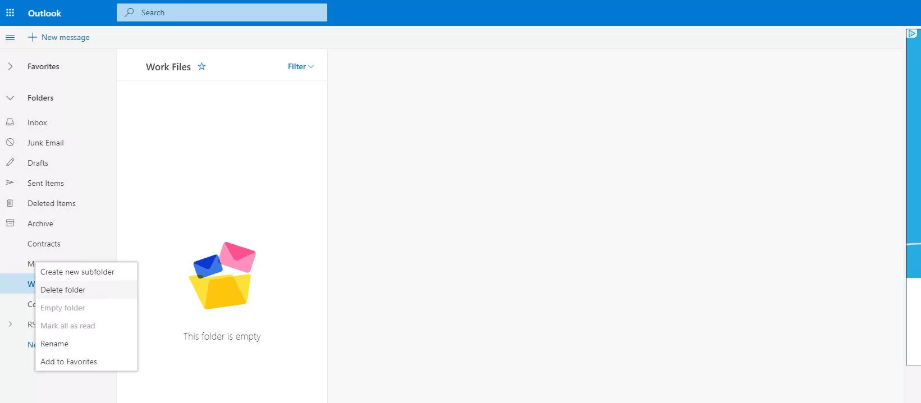
- Kui kuvatakse dialoogiboks Kustuta kaust, vajutage Okei
- Avage uuesti Microsoft Outlooki klient ja kontrollige, kas kaust on tõesti kustutatud või mitte
Loodetavasti leidsite, et meie lahendused on kasulikud. Kui te seda tegite, andke meile sellest julgelt teada, jättes allpool kommentaari.


